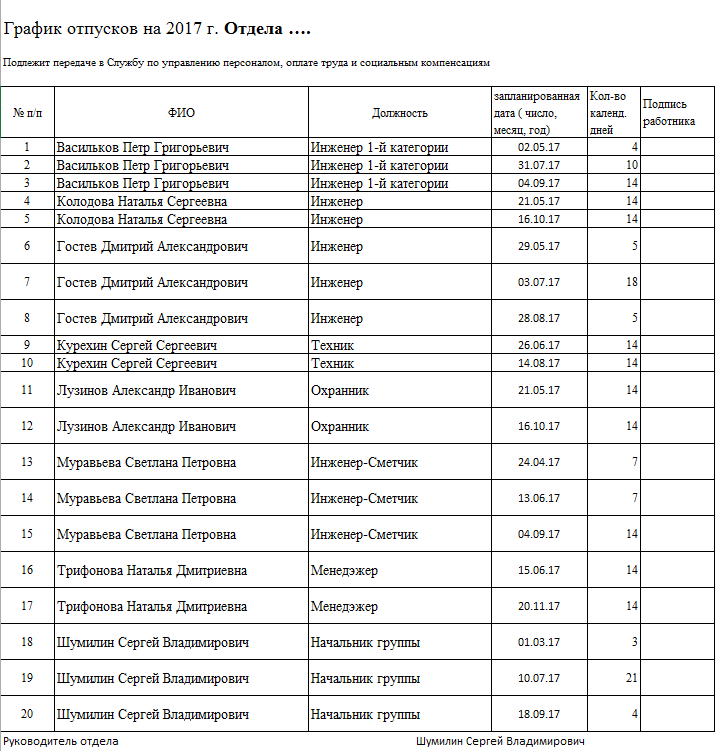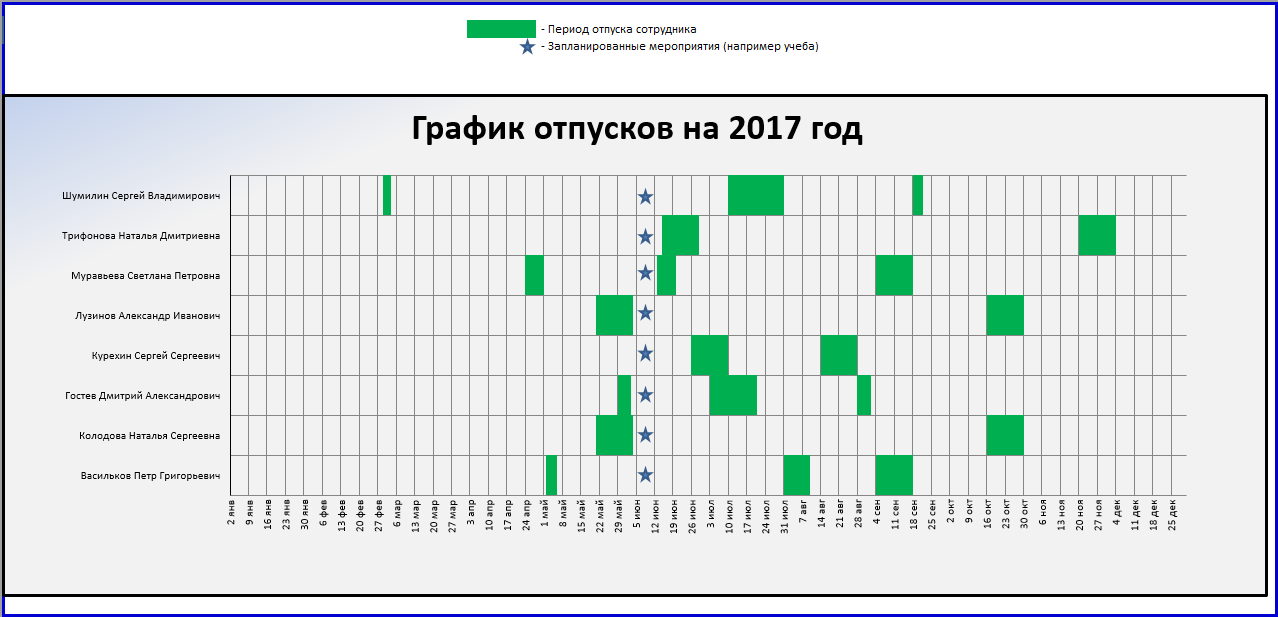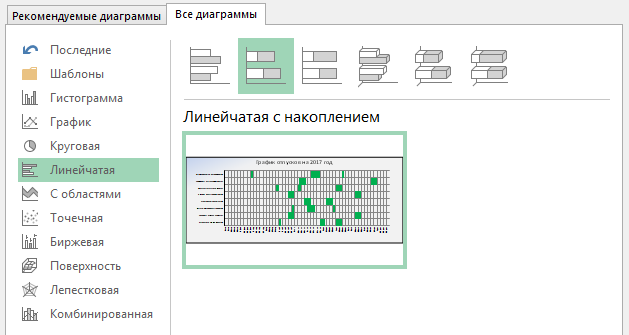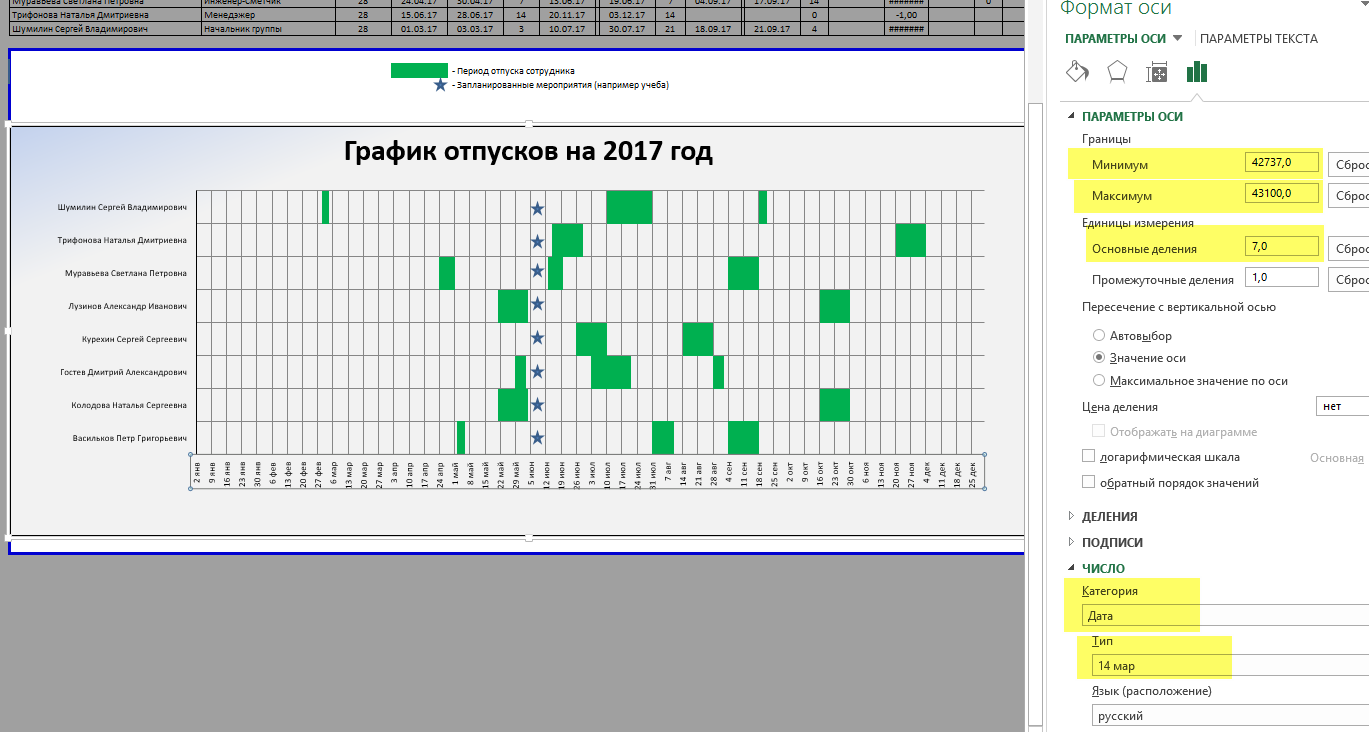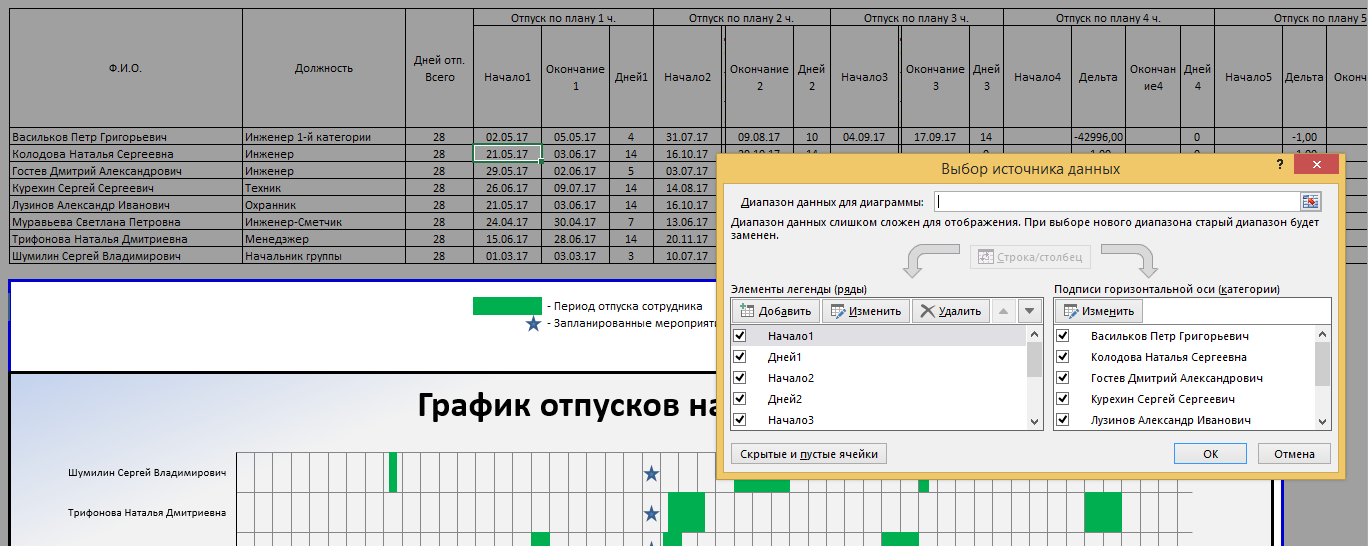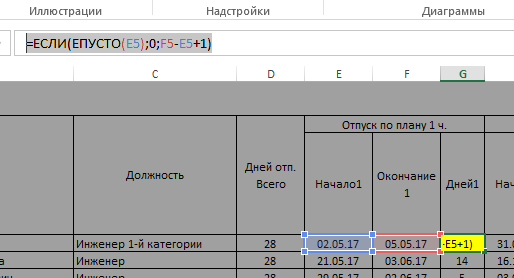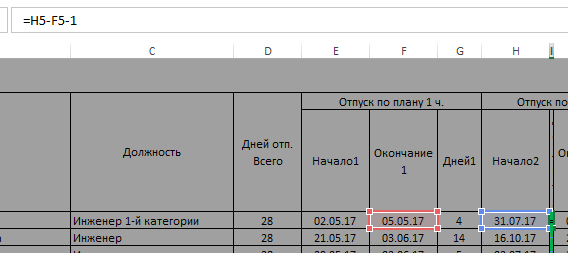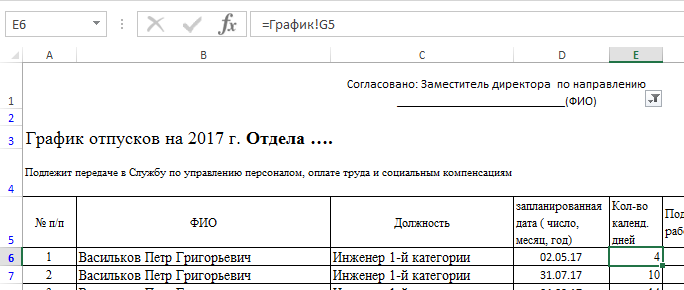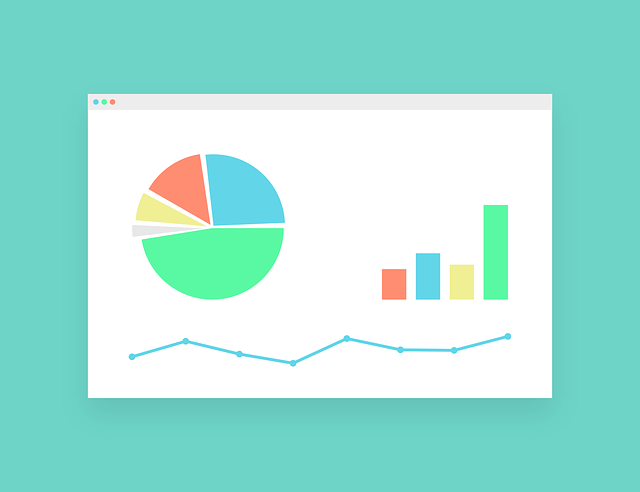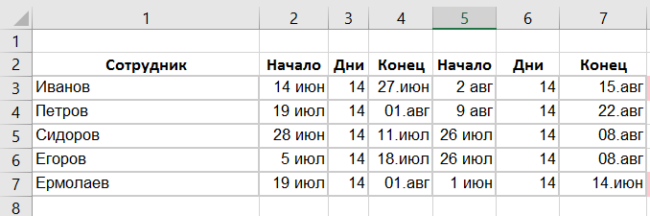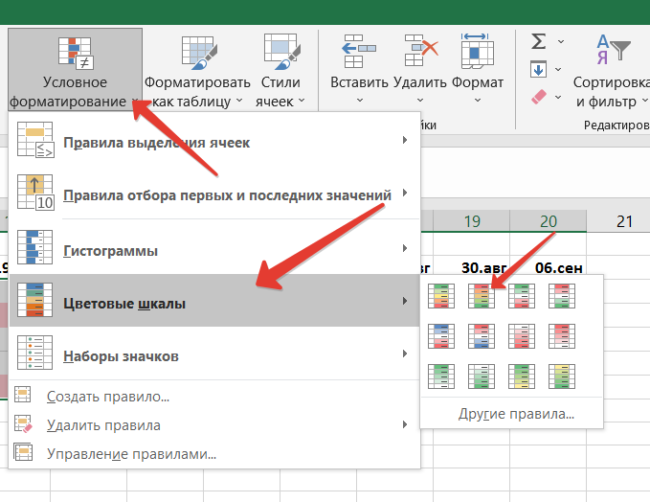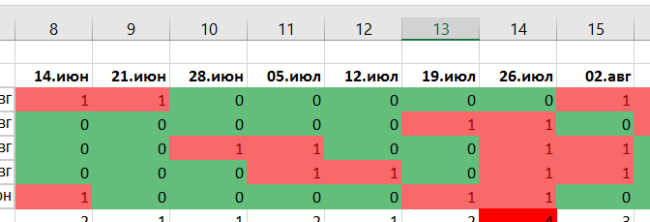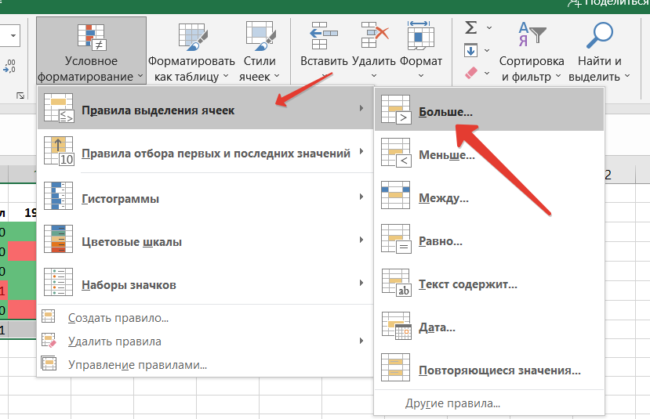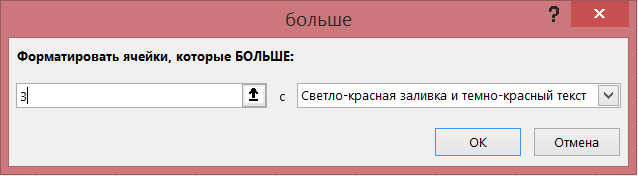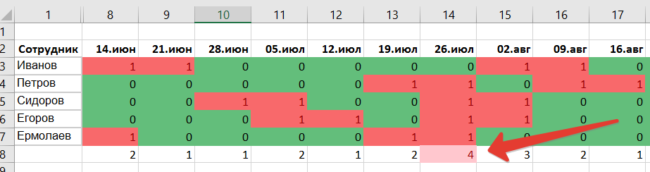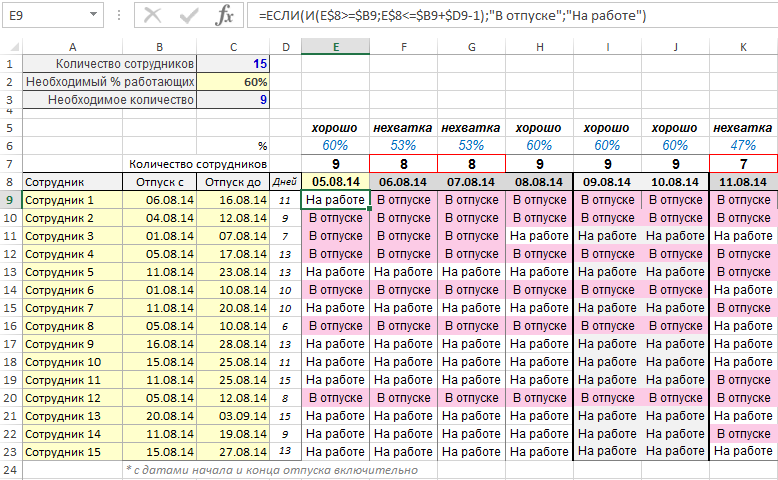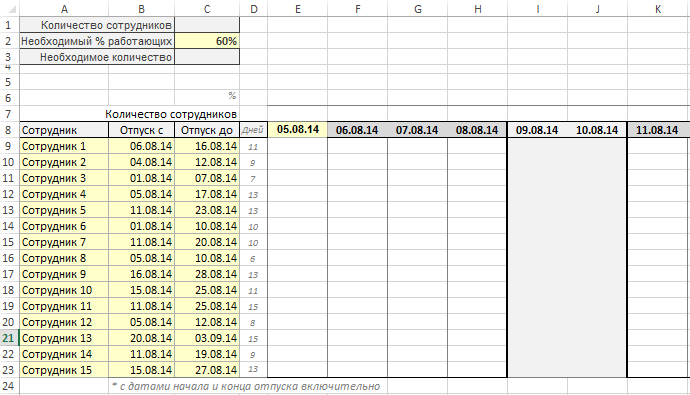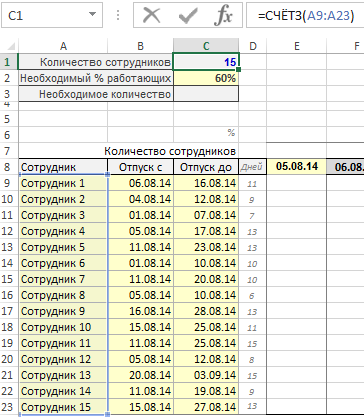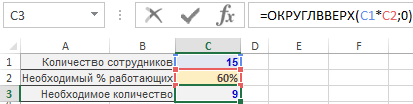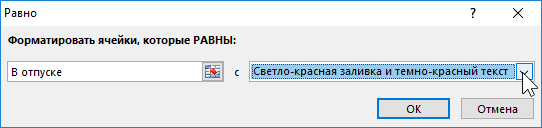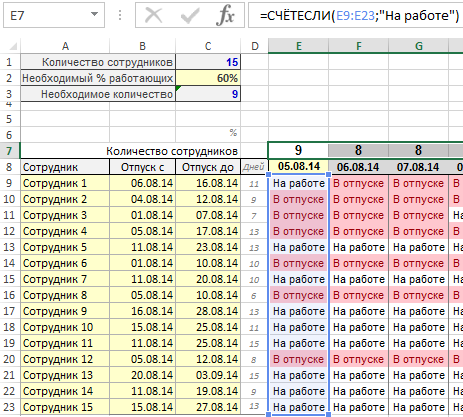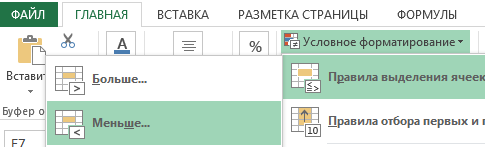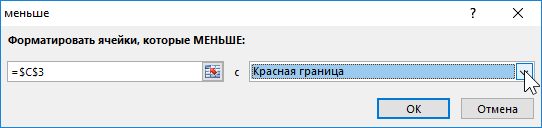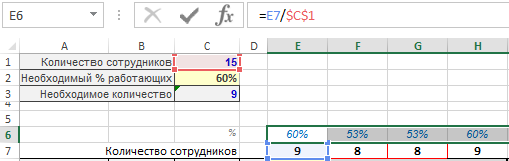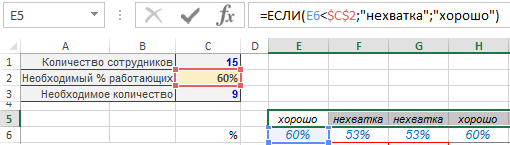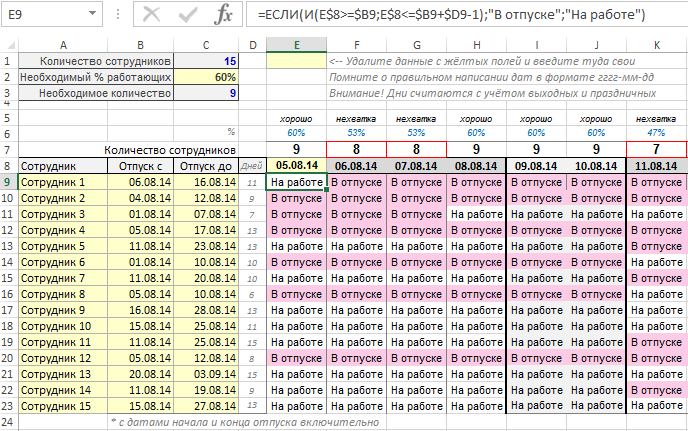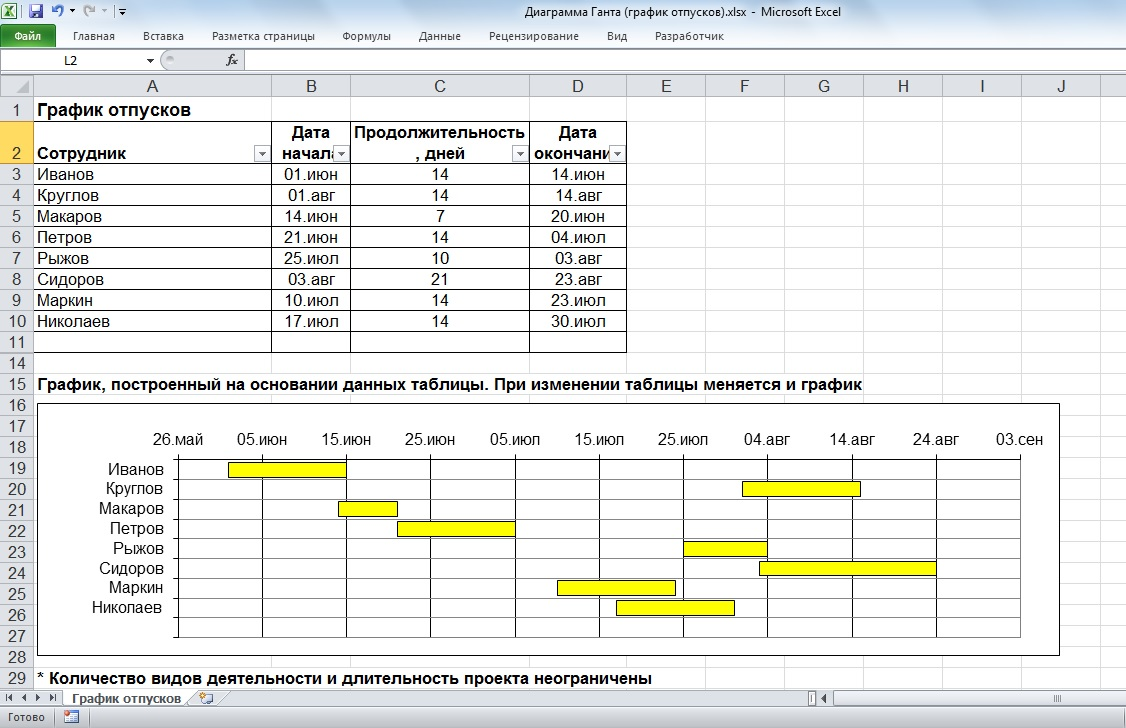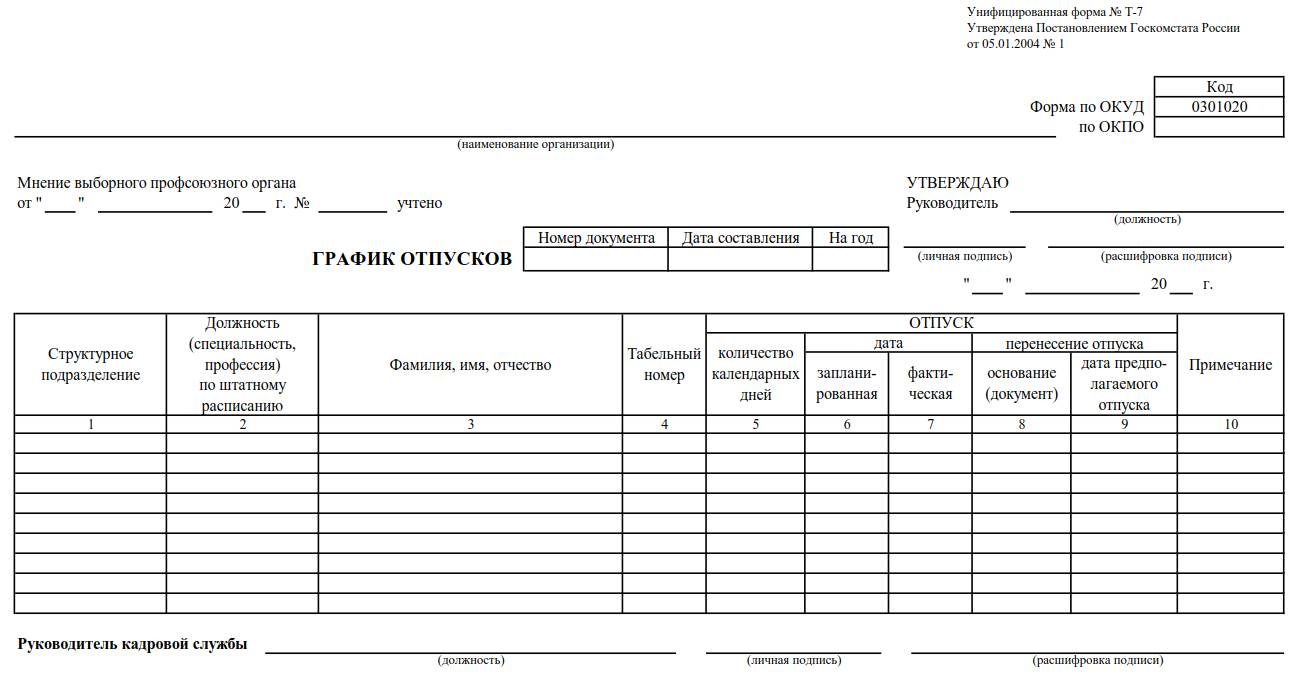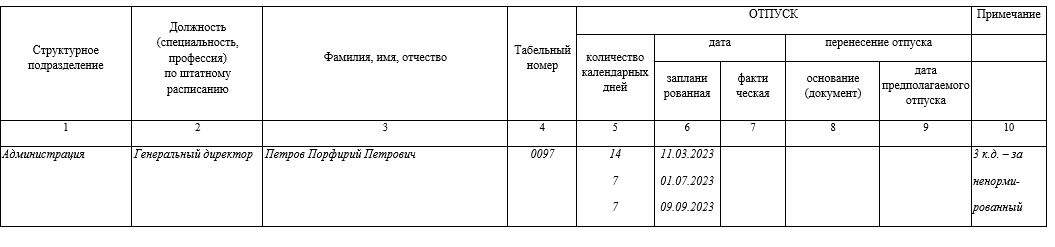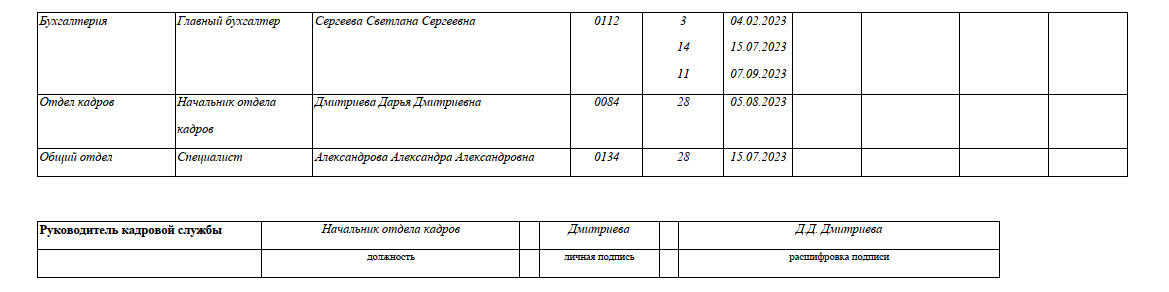Время на прочтение
3 мин
Количество просмотров 226K
Работаю небольшим руководителем и имею в обязанностях составление и поддержание в актуальном виде графика отпусков своего отдела. Данный график составляется в конце года на следующий год и предоставляется в отдел кадров организации. При этом отдел кадров требует предоставлять его в формате таблицы-списка, но самому мне для работы нужен формат наглядного графика. К тому же в связи с постоянными переносами отпусков сотрудников данный график необходимо поддерживать актуальным.
Не делать ненужную работу и все что можно автоматизировать для меня жизненный принцип. В данной статье хочу поделится опытом создания MS EXCEL файла графика. Возможно полученный шаблон или данный опыт окажется полезным и вам.
Для тех, кому данный нужен шаблон и кто не хочет особо заморачиваться тем как это устроено — сразу Ссылка для просмотра и скачивания.
Для интересующихся конструкцией нижеследующее описание.
Возникновение задачи
Итак. Требуемый кадровиками формат изображен на картинке ниже(все фамилии и должности вымышленные):
Особенности данного формата:
1. В таблицу отдельными строками включаются отдельные периоды отпусков
2. В таблице указываются даты начала отпуска и продолжительность
3. Список упорядочен по алфавиту фамилий сотрудников и по возрастанию дат начала
График — это график
График отпусков моих сотрудников нужен и мне, но я бы хотел иметь его в виде наглядного календарного графика (диаграммы), где вдоль оси времени отражаются периоды отпусков сотрудников. И я его в итоге и сделал — вот таким:
Как это сделано
Для создания графика такой формы я использовал встроенный в MS EXCEL конструктор диаграмм и тип диаграммы «Линейчатая с накоплением».
Для того чтобы горизонтальная ось диаграммы имела вид шкалы времени нужны следующие настройки:
Максимум и минимум соответствуют числовым значениям дат начала и конца года. Чтобы семидневная сетка совпадала с реальными неделями за дату начала года лучше брать не 01.01, а ближайший к этой дате понедельник.
В качестве исходных данный формирования графика используется таблица, расположенная над графиком. Область печати страницы настроена так, чтобы она не выводилась.
На самом деле диаграмма отражает не только периоды отпусков, но и разрывы между ними (настройками выполнено отображение отпусков зеленым цветом заливки, а разрывов — без заливки то есть прозрачными).
Первый ряд
Это отображаемый прозрачным период от начала времен до даты начала первого отпуска в году. Используется значение в столбце «Начало1».
Второй ряд
Это отображаемый зеленым первый отпуск. Используется значение в столбце «Дней 1» — продолжительность первого периода отпуска:
У меня столбец «Дней 1» рассчитывается по формуле:
Плюс один день потому, что дата окончания отпуска — это последний его день, а не первый рабочий.
Третий ряд
Это отображаемый прозрачным период от окончания первого отпуска до начала второго.
Также считается формулой, а так как данной значение не имеет пользовательской ценности — столбец в таблице максимально сужен.
Последующие ряды
Тут хочется просто сказать «ну и так далее…», в общем зеленые периоды отпусков строятся аналогично ряду 2, а прозрачные промежутки между ними — аналогично ряду 3. Для моей задачи хватило 5-ти периодов — это текущее ограничение шаблона, которое можно преодолеть, продолжая таблицу в ширину (насколько у вас хватит терпения).
А как быть с кадровиками?
Им же нужен просто список!?
Не держать одни и те же данные в 2-х местах, не создавать возможности их расхождения — для меня дело чести. Пусть и пришлось потратить время, но лучше один раз ввести формулы чем каждый раз править данные. Тут никаких сложностей нет — просто ссылки с листа, содержащего форму для кадровиков на ячейки все в той же исходной таблице.
Такими ссылками заполнены в каждой строке ячейки с В по Е. Для каждой строки из исходной таблицы (каждого сотрудника) созданы соответственно числу возможных отпускных периодов — 5 строк в данной таблице. Например поле E «Кол-во календ. дней», для первого сотрудника заполнено:
1-я строка — «=График!G5»
2-я строка — «=График!K5»
3-я строка — «=График!O5»
4-я строка — «=График!S5»
5-я строка — «=График!W5»
Для следующего сотрудника ссылки будут на те же столбцы и на следующую строку (это довольно трудоемко было заполнять из за того, что форма транспонирована, а как копировать формулы с транспонированием я не разобрался).
Обратите внимание, что в столбце Е стоит фильтр. Он нужен для того, что бы выводить только заполненные периоды отпусков (настроено не выводить 0).
Еще осталось автоматизировать нумерацию строк (первый столбец). В первой строке руками проставлена цифра «1», для остальных использую формулу «=A6+ЕСЛИ(E7=0;0;1)» (на примере 2-й строки).
На этом все. Благодарю за внимание
Каждое лето приходится согласовывать график отпусков отдела. У каждого свои планы на отдых, но работа должна идти своей чередой. Поэтому решено было, что каждую неделю в отделе должно быть минимум 2 человека. Рассказываю, как я нарисовал график отпусков в Excel, который автоматически найдет нестыковки и поможет их исправить.
Решение задачи
В нашем примере будет 5 человек. В отпуск они идут два раза за лето, по 2 недели подряд. Начнем с классической таблицы. Конец периода окончания по формуле: начало плюс период продолжительность отпуска, в дни.
Теперь строим стол по неделям. Она будет похожа на диаграмму ганта — окрашенные волокна, длина которых зависит от длительности отпуска. Я построил ее справа от таблицы.
Для начала построим колонки недели. В первые две недели ставим начало недели: 14.06, 21.06. Далее протягиваем мышкой, используя автозаполнение.
Теперь строим саму диаграмму. Вот формула, которую нужно напечатать в ячейке (3, 8):
=ЕСЛИ(ИЛИ(И(R2C>=RC2;R2C=RC5;R2C
Расшифрую:
Если дата начала недели сокращается в первый или второй период отпуска, ставится цифра 1 иначе — 0. Обратите внимание, что фиксируются только номера колонок. Это необходимо для протягивания пормулы по всем ячейкам терминалов. Получилась таблица из 1 и 0. Выделяем ее и накладываем Условное форматирование.
Получается вот такая картина.
Добавим последний штрих — контроль показа отпусков. Для этого в нижней строке суммируем числовые значения 1 в столбце. Обычной формулой СУММА(). А потом на эту статью тоже накладываем Условное форматирование. Только в этот раз нам нужно покрасить красные значения, большие 3. Они полагают неделям, когда на работе остается меньше 2-х человек.
Все, график готов!
На построение потрачено не больше 10 минут, а сэкономлены часы труда. Буду использовать этот график и в следующем году. Теперь на его составление будет потрачено всего 2 минуты: даты под редактирование и новые границы отвусвода
Экономия времени будет расти с численностью сотрудников в отделе или отделении. По описанной технологии можно сделать сводный график по всему предприятию. Про связку таблиц по текстовым полям в Excel читайте нашу статью про функцию ВПР. Она помогает менеджерам экономить часы при анализе данных за разные периоды командировок.
Содержание
- Как сделать график отпусков в Excel скачать бесплатно шаблон
- Как сделать шаблон графика отпусков в Excel
- Шаблон графика отпусков (или графика обучения или иного графика) в MS Excel файле
- Возникновение задачи
- График — это график
- Как это сделано
- Первый ряд
- Второй ряд
- Третий ряд
- Последующие ряды
- А как быть с кадровиками?
- График отпусков 2018: умная форма в Excel
- Зачем нужен график
- Усовершенствованный график
Как сделать график отпусков в Excel скачать бесплатно шаблон
За окнами жара, в разгаре сезон отпусков. Сегодняшняя статья будет актуальна, так как покажем вам, как проверить сколько сотрудников работает в данный день, и достаточно ли их. Ответ на этот вопрос хотел узнать один из читателей сайта.
Конечно, представленный здесь метод будет полезен для тех из вас, кто работает в отделе кадров или, например, в отделе продаж или в отделе обслуживания клиентов, а также для частных предпринимателей.
Как сделать шаблон графика отпусков в Excel
Предположим, что в отделе продаж работают 15 человек. Хотим, чтобы ежедневно работало минимум 60% от общего количества, то есть 9 человек. Если это условие не выполняется – шаблон графика отпусков в Excel должен об этом сообщить (напишет, что есть нехватка и закрасит линии границ ячейки красным цветом).
Готовый шаблон выглядит так (скачать в конце статьи):
Теперь покажем вам, как это сделать!
Исходный вид шаблона графика отпусков на начальном этапе разработки:
Во-первых, мы посчитаем в графике сколько людей числиться в нашем отделе. Введите следующую формулу в ячейку C1:
Теперь давайте посчитаем, сколько человек составляют 60% от количества сотрудников отдела (все кроме тех, кто ушел в отпуск). Введите следующую формулу в ячейку C3:
Хорошо. Следующим шагом будет написание формулы, которая будет определять работает ли данный сотрудник в данный день или находится в отпуске. Чтобы быстро вставить эту формулу автоматизированный в график отпусков для всех сотрудников и для всех дней, выполните следующие шаги:
- Выделите диапазон ячеек E9:R23.
- Нажмите клавишу F2 на клавиатуре и введите следующую формулу:
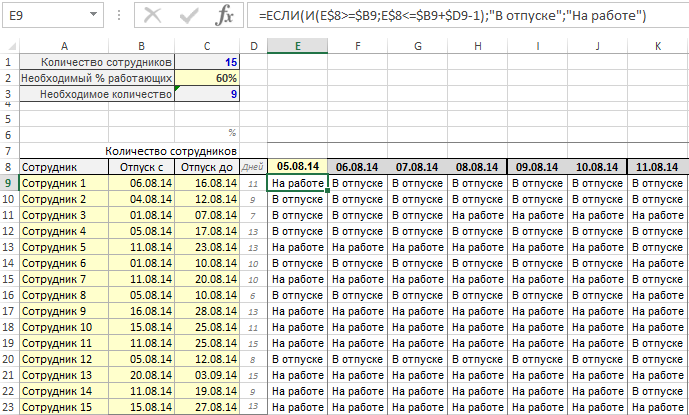
Чтобы сделать шаблон графика отпусков более удобным для чтения и визуального анализа добавим правило условного форматирования:
- Снова выделите диапазон ячеек E9:R23.
- Выберите инструмент: «ГЛАВНАЯ»-«Стили»-«Условное форматирование»-«Правила выделения ячеек»-«Равно».
- В появлявшемся окне «Равно» введите значение и выберите параметр так как указано ниже на рисунке:
- 4 Нажмите ОК.
Затем мы посчитаем, сколько людей работает в этот день. Для этого заполните диапазон ячеек E7:R7 такой формулой:
Этому же диапазону (E7:R7) присвоим свое правило условного форматирования. Надо сделать красные границы, которые видны на рисунках выше. Каждый раз, когда в данный день слишком мало сотрудников (менее 9 в нашем примере), Excel должен сделать красную границу вокруг ячейки с количеством сотрудников в определённый день. Чтобы это сделать нам необходимо:
- Выделите диапазон E7:R7 и выберите инструмент «ГЛАВНАЯ»-«Стили»-«Условное форматирование»-«Правила выделения ячеек»-«Меньше»:
- В появившемся окне «Меньше» введите значение и выберите параметр так как указано ниже на рисунке:
- Нажмите ОК. В результате мы получим:
Давайте теперь определим, какой это процент от всего коллектива. Используем для этого формулу, которую необходимо ввести в диапазон ячеек E6R6:
И, наконец: информация о том, есть ли нехватка сотрудников или всё хорошо? И формула для ячеек E5:R5:
Наконец, мы имеем такой результат:
На рисунках показываем только часть данных. В прикреплённом к этой статье файле есть место для большего количества дней. Хотя мы убеждены, что вам понадобится ещё больше.
Знаете ли вы кого-то, кому пригодится представленная выше информация? Отправьте этому человеку электронное письмо со ссылкой на эту статью. Скорее всего, он с удовольствием ей воспользуется.
Источник
Шаблон графика отпусков (или графика обучения или иного графика) в MS Excel файле
Работаю небольшим руководителем и имею в обязанностях составление и поддержание в актуальном виде графика отпусков своего отдела. Данный график составляется в конце года на следующий год и предоставляется в отдел кадров организации. При этом отдел кадров требует предоставлять его в формате таблицы-списка, но самому мне для работы нужен формат наглядного графика. К тому же в связи с постоянными переносами отпусков сотрудников данный график необходимо поддерживать актуальным.
Не делать ненужную работу и все что можно автоматизировать для меня жизненный принцип. В данной статье хочу поделится опытом создания MS EXCEL файла графика. Возможно полученный шаблон или данный опыт окажется полезным и вам.
Для тех, кому данный нужен шаблон и кто не хочет особо заморачиваться тем как это устроено — сразу Ссылка для просмотра и скачивания.
Для интересующихся конструкцией нижеследующее описание.
Возникновение задачи
Итак. Требуемый кадровиками формат изображен на картинке ниже(все фамилии и должности вымышленные):
Особенности данного формата:
1. В таблицу отдельными строками включаются отдельные периоды отпусков
2. В таблице указываются даты начала отпуска и продолжительность
3. Список упорядочен по алфавиту фамилий сотрудников и по возрастанию дат начала
График — это график
График отпусков моих сотрудников нужен и мне, но я бы хотел иметь его в виде наглядного календарного графика (диаграммы), где вдоль оси времени отражаются периоды отпусков сотрудников. И я его в итоге и сделал — вот таким:
Как это сделано
Для создания графика такой формы я использовал встроенный в MS EXCEL конструктор диаграмм и тип диаграммы «Линейчатая с накоплением».
Для того чтобы горизонтальная ось диаграммы имела вид шкалы времени нужны следующие настройки:
Максимум и минимум соответствуют числовым значениям дат начала и конца года. Чтобы семидневная сетка совпадала с реальными неделями за дату начала года лучше брать не 01.01, а ближайший к этой дате понедельник.
В качестве исходных данный формирования графика используется таблица, расположенная над графиком. Область печати страницы настроена так, чтобы она не выводилась.
На самом деле диаграмма отражает не только периоды отпусков, но и разрывы между ними (настройками выполнено отображение отпусков зеленым цветом заливки, а разрывов — без заливки то есть прозрачными).
Первый ряд
Это отображаемый прозрачным период от начала времен до даты начала первого отпуска в году. Используется значение в столбце «Начало1».
Второй ряд
Это отображаемый зеленым первый отпуск. Используется значение в столбце «Дней 1» — продолжительность первого периода отпуска:
У меня столбец «Дней 1» рассчитывается по формуле:
Плюс один день потому, что дата окончания отпуска — это последний его день, а не первый рабочий.
Третий ряд
Это отображаемый прозрачным период от окончания первого отпуска до начала второго.
Также считается формулой, а так как данной значение не имеет пользовательской ценности — столбец в таблице максимально сужен.
Последующие ряды
Тут хочется просто сказать «ну и так далее. », в общем зеленые периоды отпусков строятся аналогично ряду 2, а прозрачные промежутки между ними — аналогично ряду 3. Для моей задачи хватило 5-ти периодов — это текущее ограничение шаблона, которое можно преодолеть, продолжая таблицу в ширину (насколько у вас хватит терпения).
А как быть с кадровиками?
Им же нужен просто список!?
Не держать одни и те же данные в 2-х местах, не создавать возможности их расхождения — для меня дело чести. Пусть и пришлось потратить время, но лучше один раз ввести формулы чем каждый раз править данные. Тут никаких сложностей нет — просто ссылки с листа, содержащего форму для кадровиков на ячейки все в той же исходной таблице.
Такими ссылками заполнены в каждой строке ячейки с В по Е. Для каждой строки из исходной таблицы (каждого сотрудника) созданы соответственно числу возможных отпускных периодов — 5 строк в данной таблице. Например поле E «Кол-во календ. дней», для первого сотрудника заполнено:
1-я строка — «=График!G5»
2-я строка — «=График!K5»
3-я строка — «=График!O5»
4-я строка — «=График!S5»
5-я строка — «=График!W5»
Для следующего сотрудника ссылки будут на те же столбцы и на следующую строку (это довольно трудоемко было заполнять из за того, что форма транспонирована, а как копировать формулы с транспонированием я не разобрался).
Обратите внимание, что в столбце Е стоит фильтр. Он нужен для того, что бы выводить только заполненные периоды отпусков (настроено не выводить 0).
Еще осталось автоматизировать нумерацию строк (первый столбец). В первой строке руками проставлена цифра «1», для остальных использую формулу «=A6+ЕСЛИ(E7=0;0;1)» (на примере 2-й строки).
Источник
График отпусков 2018: умная форма в Excel
Что такое умный график отпусков и зачем он нужен? Имеет ли смысл перейти на такой современный способ кадрового учета или лучше, как и прежде, продолжать применять привычную форму графика в Word. Зачастую кадровые работники и бухгалтеры, занимающиеся учетом зарплаты, используют форму графика отпусков, доставшуюся им по наследству от предшественника. Насколько оправдан такой подход? Расскажем в статье про умный график отпусков на 2018 год в Excel. Скачать бланк бесплатно можно по прямой ссылке в конце статьи.
Зачем нужен график
Сотрудники, работающие по трудовому договору, имеют право на ежегодный оплачиваемый отпуск. Однако дело на безделье не меняют, поэтому очередность отпусков работников устанавливается специальным графиком отпусков. Такой подход позволяет соблюдать и интересы организации, и интересы работников. Ведь для бизнеса будет губительным, если все работники одновременно захотят уйти в отпуск. График отпусков является обязательным для работодателя и сотрудников организации (ст. 123 ТК РФ).
На практике для оформления графика используют унифицированную форму № Т-7. Также не возбраняется использовать самостоятельно разработанный бланк. В любом случае график должен быть завизирован руководителем отдела кадров и утвержден директором организации.
Заполнять график можно вручную, предварительно распечатав форму, или вести учет отпусков в электронном виде, используя текстовый редактор Word или таблицы Excel. Однако стоит попробовать умный график отпусков на 2018 год.
График отпусков составляется на календарный год. Сделать это нужно заранее. В соответствии с трудовым законодательством документ должен быть подготовлен за две недели до Нового года. Таким образом, последний день составления графика отпусков на 2018 год – это 15 декабря 2017. Дело в том, что 16 и 17 декабря – это выходные нерабочие дни. Если в эти дни компания отдыхает, то лучше составить график не позднее 15 декабря 2017 года (пятница). Однако, заметим, что ничего не мешает работодателю утвердить график и в выходные дни.
Вновь созданные фирмы могут составлять график отпусков с года, следующего за их созданием (ч. 1 ст. 123 ТК РФ).
Обычно обязанность по подготовке графика отпусков возложена на отдел кадров (службу персонала). Если же такого подразделения в компании нет, то наделить полномочиями по заполнению этого документа можно любого сотрудника организации. Например, бухгалтера или секретаря.
Усовершенствованный график
В целях оптимизации кадровой работы разработан умный график отпусков на 2018 год в Excel (скачать документ можно в конце статьи). Этот документ поможет кадровому специалисту осуществлять текущий мониторинг ситуации с отпусками в организации. Ведя учет отпусков в электронном документе, можно, например, видеть:
- начало ближайших отпусков;
- пересечение отпусков работников.
Начать нужно с того, что бесплатно скачать умный график отпусков на 2018 год в Excel и включить макросы (включить содержимое).
Затем, перемещаясь по вкладкам таблицы, нужно сделать следующее:
Источник
График отпусков работников предприятия
Любому предприятию в начале года необходимо составить график отпусков работников. Работникам же зачастую сложно планировать отпуск на весь год в январе. Поэтому требование отдела кадров внести свои данные в общий график отпусков часто вызывает неудовольствие сотрудников. Однако, такой порядок планирования является обоснованным с точки зрения производственной необходимости. Например, нельзя допустить, чтобы одновременно ушел в отпуск весь отдел.
Дата отпуска каждого сотрудника обычно вносится в таблицу Microsoft Excel. Для визуализации данных, зачастую руками, рисуется общий график отпусков. При переносе дат отпуска любого сотрудника график отпусков приходится перерисовывать. Что очень неудобно и отнимает массу времени на рутинную работу.
Но можно избежать рутины, если скачать форму для построения графика отпусков. Форма Microsoft Excel — содержит таблицу для внесения дат отпусков каждого работника и графическую часть — график отпусков работников, который строится на основании таблицы дат отпусков. График отпусков наглядно визуализирует очередность отпусков работников предприятия. График отпусков и таблица связаны динамически. При изменении дат отпусков в таблице график перестраивается автоматически.
Эту же форму можно использовать для составления графика работы сотрудников.
За окнами жара, в разгаре сезон отпусков. Сегодняшняя статья будет актуальна, так как покажем вам, как проверить сколько сотрудников работает в данный день, и достаточно ли их. Ответ на этот вопрос хотел узнать один из читателей сайта.
Конечно, представленный здесь метод будет полезен для тех из вас, кто работает в отделе кадров или, например, в отделе продаж или в отделе обслуживания клиентов, а также для частных предпринимателей.
Как сделать шаблон графика отпусков в Excel
Предположим, что в отделе продаж работают 15 человек. Хотим, чтобы ежедневно работало минимум 60% от общего количества, то есть 9 человек. Если это условие не выполняется – шаблон графика отпусков в Excel должен об этом сообщить (напишет, что есть нехватка и закрасит линии границ ячейки красным цветом).
Готовый шаблон выглядит так (скачать в конце статьи):
Теперь покажем вам, как это сделать!
Исходный вид шаблона графика отпусков на начальном этапе разработки:
Во-первых, мы посчитаем в графике сколько людей числиться в нашем отделе. Введите следующую формулу в ячейку C1:
=СЧЁТЗ(A9:A23)
Теперь давайте посчитаем, сколько человек составляют 60% от количества сотрудников отдела (все кроме тех, кто ушел в отпуск). Введите следующую формулу в ячейку C3:
=ОКРУГЛВВЕРХ(C1*C2;0)
Хорошо. Следующим шагом будет написание формулы, которая будет определять работает ли данный сотрудник в данный день или находится в отпуске. Чтобы быстро вставить эту формулу автоматизированный в график отпусков для всех сотрудников и для всех дней, выполните следующие шаги:
- Выделите диапазон ячеек E9:R23.
- Нажмите клавишу F2 на клавиатуре и введите следующую формулу:
- Подтвердите ввод формулы, используя комбинацию клавиш Ctrl + Enter. В результате все ячейки диапазона E9:R23 на графике заполнятся формулой:
=ЕСЛИ(И(E$8>=$B9;E$8<=$B9+$D9-1);»В отпуске»;»На работе»)
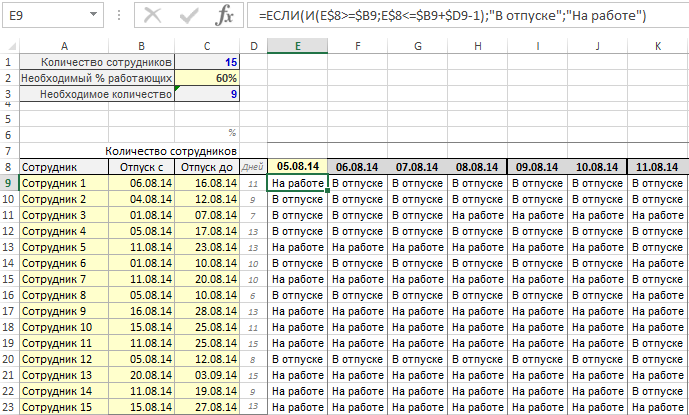
Чтобы сделать шаблон графика отпусков более удобным для чтения и визуального анализа добавим правило условного форматирования:
- Снова выделите диапазон ячеек E9:R23.
- Выберите инструмент: «ГЛАВНАЯ»-«Стили»-«Условное форматирование»-«Правила выделения ячеек»-«Равно».
- В появлявшемся окне «Равно» введите значение и выберите параметр так как указано ниже на рисунке:
- 4 Нажмите ОК.
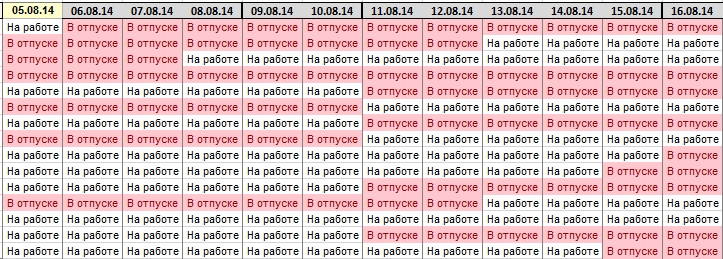
Затем мы посчитаем, сколько людей работает в этот день. Для этого заполните диапазон ячеек E7:R7 такой формулой:
=СЧЁТЕСЛИ(E9:E23;»На работе»)
Этому же диапазону (E7:R7) присвоим свое правило условного форматирования. Надо сделать красные границы, которые видны на рисунках выше. Каждый раз, когда в данный день слишком мало сотрудников (менее 9 в нашем примере), Excel должен сделать красную границу вокруг ячейки с количеством сотрудников в определённый день. Чтобы это сделать нам необходимо:
- Выделите диапазон E7:R7 и выберите инструмент «ГЛАВНАЯ»-«Стили»-«Условное форматирование»-«Правила выделения ячеек»-«Меньше»:
- В появившемся окне «Меньше» введите значение и выберите параметр так как указано ниже на рисунке:
- Нажмите ОК. В результате мы получим:

Давайте теперь определим, какой это процент от всего коллектива. Используем для этого формулу, которую необходимо ввести в диапазон ячеек E6R6:
И, наконец: информация о том, есть ли нехватка сотрудников или всё хорошо? И формула для ячеек E5:R5:
=ЕСЛИ(E6<$C$2;»нехватка»;»хорошо»)
Наконец, мы имеем такой результат:
На рисунках показываем только часть данных. В прикреплённом к этой статье файле есть место для большего количества дней. Хотя мы убеждены, что вам понадобится ещё больше.
Шаблон графика отпусков в Excel скачать бесплатно
Знаете ли вы кого-то, кому пригодится представленная выше информация? Отправьте этому человеку электронное письмо со ссылкой на эту статью. Скорее всего, он с удовольствием ей воспользуется.
Содержание
- Значение документа
- Унифицированная форма Т-7: обязательно ли ее применять?
- Заполнение формы Т-7
- Согласование
- Подписание ответственным сотрудником
- Утверждение руководителем
- Функции программы
- Ключевые характеристики
- Утверждаем график и знакомим с ним сотрудников
- Сроки хранения и ответственность за отсутствие
- Какой использовать бланк графика отпусков на 2020 год
- Как это сделано
- Первый ряд
- Второй ряд
- Третий ряд
- Последующие ряды
- Составление графика отпусков
- Чье мнение учитывать при составлении графика
- Что отражать в графике отпусков
- Итоги
Значение документа
График помогает решить сразу несколько задач:
- Распланировать отпускные периоды на следующий год, чтобы не произошло никаких накладок. Например, чтобы все специалисты, выполняющие одинаковые функции, не ушли в отпуск в одно время.
- Заранее позаботиться о подмене работника на период отпуска или передать его функции коллегам.
- Исполнить требования трудового законодательства: вовремя оповестить работника о предстоящем отпуске и выплатить отпускные.
- Держать под контролем вопрос соблюдения сроков отпусков, а также количество неиспользованных дней.
Для графика отпусков разработана унифицированная форма Т-7, утвержденная постановлением Госкомстата 05.01.2004 № 1. Вместе с тем работодатели не обязаны использовать ее в неизменном виде. На основании постановления Государственного комитета РФ по статистике от 24.03.1999 № 20, форму можно доработать. Также можно разработать собственный шаблон, утвердить его и применять в качестве графика отпусков.
На практике работодатели чаще всего используют унифицированную форму, хотя нередко таблицу дополняют необходимыми графами.
Заполнение формы Т-7
Форма состоит из заголовка и таблицы, в которой содержится основная информация. Как нужно ее заполнить, смотрите ниже. Активное поле выделено цветом.
В заголовке следует указать такие данные:
- Наименование организации или ФИО предпринимателя. Название фирмы нужно указать полностью так, как оно прописано в учредительных документах. Если название в уставе написано заглавными буквами, также нужно написать и в графике.
- ОКПО. Восьмизначный код в соответствии с Общероссийским классификатором предприятий и организаций. Взять его можно из информационного письма территориального подразделения Росстата.
- Номер документа, дата его составления и период действия графика — в нашем случае это 2019 год.
В преамбуле формы есть поля для указания реквизитов документа, в котором профсоюз выразил свое мнение относительно графика отпусков, а также для его утверждения. Как их заполнять, покажем позже, когда процесс дойдет до утверждения документа.
В таблице унифицированной формы Т-7 есть 10 колонок:
Остальные графы таблицы на данном этапе не заполняются. Они предназначены для отражения информации, которая появится позже — когда сотрудник уйдет в отпуск или если он будет перенесен.
Согласование
Трудовое законодательство требует согласовать график отпуска только с профсоюзом — непосредственно с работниками его не согласовывают. Если профсоюз есть, то график согласовывается с ним в порядке, установленном в статье 372 ТК РФ.
Обратите внимание! Сотрудник может подать заявление, в котором просит учесть его желание по поводу периода отпуска. Однако работодатель не обязан его согласовывать.
Утвердить график отпусков можно и в том, случае, если профсоюз против. Однако за последним остается право обжаловать решение руководства в Трудовой инспекции или в суде.
Реквизиты документа, в котором профсоюз выразил свое мнение относительно графика, указываются перед табличной частью формы Т-7:
Подписание ответственным сотрудником
Итак, график составлен и согласован с профсоюзом. Теперь нужно закончить его оформление и подписать. Подпись ставит руководитель кадровой службы или иной специалист, ответственный за кадровый учет:
Утверждение руководителем
После подписания график направляется на утверждение руководителю работодателя. Тут возможны два варианта:
- визирование непосредственно в шапке документа;
- создание приказа на утверждение.
В первом случае все просто: в преамбуле графика указывается должность руководителя компании, и он ставит свою подпись (с расшифровкой), а также дату утверждения:
Во втором случае формируется приказ об утверждении графика отпусков. Этот путь иногда выбирают, если требуется дать ответственным лицам дополнительные распоряжения, относящиеся к отпускам в целом и графику в частности. Например:
- специалисту по кадрам — ознакомить сотрудников с графиком;
- бухгалтеру — произвести расчет отпускных и создать резерв денежных средств на их своевременную выплату.
Приказ составляется в произвольной форме — пример можно увидеть ниже. При выборе этого варианта сам график будет являться приложением к приказу.
Приказ об утверждении отпуска — документ необязательный. Форма Т-7, утвержденная указанным выше способом, является самодостаточным документом.
Функции программы
Приложение полезно для качественной оптимизации и автоматизации процессов по планированию отпусков. Она экономит часы работы, которые обычно тратятся на то, чтобы подсчитать дни по календарю вручную. Гибкая регулировка настроек – еще одна важная особенность. Программу легко адаптировать под кодексы различных стран СНГ. То есть можно так настроить приложение, что оно будет учитывать все государственные и национальные праздники автоматически.
Кроме стандартных шаблонов, в «Калькуляторе отпусков» есть возможность индивидуальных настроек. Пользователь может отменить отдых отдельным сотрудникам в дни праздников, создать собственный календарный план смен работника. Для сложных видов посменных графиков можно создать персональную систему выходных дней по неделям, перенести их на любой день. Отсчет рабочих и отпускных дней можно вести с любой даты, выбирать ее можно в интерактивном электронном календаре.
В программе отсутствуют функции для расчета объемов отпускных средств, выплачиваемых сотрудникам. Эту работу придется делать в других приложениях.
Ключевые характеристики
- Выполнение расчета отпуска: продолжительность, начальный и конечный день периода отдыха.
- Совместимость со всеми версиями операционной системы Windows.
- Поддержка разных систем государственных праздников для различных стран, учет их при подсчете периодов.
- Простой и удобный интерфейс, имеющий всего одно окно.
- Возможность использования заданных пользователем точек отсчета, выбранных произвольным путем.
- Функция переноса рабочих, праздничных, выходных дней на любые даты.
- Возможность формирования индивидуального графика праздников и выходных дней.
Утверждаем график и знакомим с ним сотрудников
После заполнения всех полей и столбцов необходимо утвердить документ на самом бланке — форма Т-7 содержит для утверждения специальное поле. Не помешает издать приказ об утверждении локального акта — для его составления используйте пример графика отпусков и приказа на 2020.
Закон не требует, чтобы работники были ознакомлены с графиком отпусков. Но и не запрещает. Если решили ознакомить работников с документом, то подтверждением этого является личная подпись каждого работника — либо в ведомости ознакомления с приказами, либо в самом документе. Дополните его столбцом, где работники будут расписываться и проставлять дату ознакомления, и не придется составлять отдельные листы ознакомления.
Столбцы 7-10 заполняются вручную по мере фактического ухода сотрудников на отдых. Если произошли изменения и время отдыха предоставляется не тогда, когда было запланировано, в графе 8 указывается основание для переноса — реквизиты приказа о переносе или заявление работника. В графе 9 указывают планируемую дату начала отдыха.
Гр. 10 «Примечание» заполняется при наличии необходимых примечаний, например, указывают причину переноса отдыха (по заявлению работника, другое основание), основания для отзыва, др.
Сроки хранения и ответственность за отсутствие
График (оригинал) ранее хранился в отделе кадров в течение 12 месяцев. Но в 2020-м приказ 25.08.2010 № 558 утратил свою силу после опубликования приказа Росархива от 20.12.2019 № 236. Им установлен новый срок хранения документа — 3 года.
Срок хранения исчисляется с 1 января года, следующего за годом окончания его делопроизводства. Значит, он хранится до 31.12.2023 включительно.
За отсутствие документа виновный привлекается к ответственности по ст. 5.27 КоАП РФ в виде штрафа:
- для должностных лиц — от 1000 до 5000 руб.;
- для юридических лиц — от 30 000 до 50 000 руб.
Также для юрлиц в качестве меры наказания используется приостановление деятельности на срок до 90 суток.
Какой использовать бланк графика отпусков на 2020 год
Для составления графика отпусков на 2020 год подходит одноимённая унифицированная форма № Т-7. Она утверждена постановлением Госкомстата России от 05.01.2004 № 1.
Выглядит она так:

Однако компания может использовать и свою excel форму графика отпусков на 2020 год, заранее утверждённую локальным актом. При этом желательно при её разработке всё же ориентироваться на форму Т-7.
Таким образом, график отпусков составляют по той форме, которая утверждена приказом руководителя предприятия к учетной политике.
Как это сделано
Для создания графика такой формы я использовал встроенный в MS EXCEL конструктор диаграмм и тип диаграммы «Линейчатая с накоплением».
Для того чтобы горизонтальная ось диаграммы имела вид шкалы времени нужны следующие настройки:
Максимум и минимум соответствуют числовым значениям дат начала и конца года. Чтобы семидневная сетка совпадала с реальными неделями за дату начала года лучше брать не 01.01, а ближайший к этой дате понедельник.
В качестве исходных данный формирования графика используется таблица, расположенная над графиком. Область печати страницы настроена так, чтобы она не выводилась.
На самом деле диаграмма отражает не только периоды отпусков, но и разрывы между ними (настройками выполнено отображение отпусков зеленым цветом заливки, а разрывов — без заливки то есть прозрачными).
Первый ряд
Это отображаемый прозрачным период от начала времен до даты начала первого отпуска в году. Используется значение в столбце «Начало1».
Второй ряд
Это отображаемый зеленым первый отпуск. Используется значение в столбце «Дней 1» — продолжительность первого периода отпуска:
У меня столбец «Дней 1» рассчитывается по формуле:
Плюс один день потому, что дата окончания отпуска — это последний его день, а не первый рабочий.
Третий ряд
Это отображаемый прозрачным период от окончания первого отпуска до начала второго.
Также считается формулой, а так как данной значение не имеет пользовательской ценности — столбец в таблице максимально сужен.
Последующие ряды
Тут хочется просто сказать «ну и так далее…», в общем зеленые периоды отпусков строятся аналогично ряду 2, а прозрачные промежутки между ними — аналогично ряду 3. Для моей задачи хватило 5-ти периодов — это текущее ограничение шаблона, которое можно преодолеть, продолжая таблицу в ширину (насколько у вас хватит терпения).
Составление графика отпусков
Составление графика отпусков предусмотрено ст. 123 ТК РФ. Данный документ определяет очередность предоставления работникам оплачиваемых отпусков, причем обязателен он как для работодателя, так и для работника. График отпусков обеспечивает право работников на ежегодный отдых. Составление графика отпусков позволяет работодателю:
- заблаговременно оформить отпуск и выплатить отпускные;
- найти замену уходящему в отпуск работнику;
- контролировать своевременность предоставления работникам отпусков и не допускать накапливание неиспользованных дней отпуска.
При составлении графика отпусков следует учитывать, что некоторые работники имеют право использовать отпуск в удобное для них время. Если у работника есть выбор, при составлении графика рекомендуется получить от него заявление о том, в какое время он хотел бы пойти в отпуск. Если при составлении графика отпусков было учтено пожелание работника, указанное в его заявлении, то изменить впоследствии время отпуска можно только по взаимному согласию сторон.
О том, у кого есть право на выбор удобного времени для отпуска, читайте в статье «График отпусков – бланк и образец заполнения в 2020 году».
Если график отпусков утвержден, а работника не устраивает время отпуска, установленное там, он может попросить об изменении дат отпуска. Для этого работник должен написать заявление о предоставлении ему отпуска в даты, отличные от тех, которые внесены в график отпусков. Если работодатель не возражает против переноса отпуска, то в график отпусков вносятся соответствующие изменения.
За отсутствие графика отпусков работодателя могут привлечь к административной ответственности по п. 1 ст. 5.27 КоАП РФ, предусматривающей за впервые допущенное нарушение штраф:
- для должностных лиц — от 1 000 до 5 000 руб.;
- для ИП — от 1 000 до 5 000 руб.;
- для юридических лиц — от 30 000 до 50 000 руб.
При повторном нарушении штрафы существенно вырастают, составляя (п. 2 ст. 5.27 КоАП РФ):
- для должностных лиц — от 10 000 до 20 000 руб. (также возможна их дисквалификация на срок 1–3 года);
- для ИП — от 10 000 до 20 000 руб.;
- для юридических лиц — от 50 000 до 70 000 руб.
Наличие графика отпусков и его соблюдение проверяет трудовая инспекция.
Чье мнение учитывать при составлении графика
Как правило, при составлении графика отпусков учитывают мнение каждого из работников. Причем информацию о том, кто и когда хотел бы пойти в отпуск, лучше собирать в письменном виде, чтобы исключить впоследствии возможные конфликтные ситуации.
В то же время работодатель безоговорочно учитывать все пожелания не обязан (за исключением отдельных категорий сотрудников). Здесь важно только совместить интересы персонала и бизнеса и выстроить такую очередность отпусков, которая не помешает деятельности организации.
Если в организации есть профсоюз, график отпусков согласовывается также с ним (п. 1 ст. 123 ТК РФ).
Что отражать в графике отпусков
В график отпусков включают:
- ежегодные основные оплачиваемые отпуска;
- дополнительные отпуска;
- сведения о переносе отпусков.
Отпуска без сохранения заработной платы в графике отпусков не указываются.
Итоги
График отпусков – документ, обязательный для составления и утверждения работодателем перед началом каждого очередного календарного года. При его оформлении может быть использована унифицированная форма Т-7, утвержденная Госкомстатом. В графике допускаются уточнения и дополнения. Его наличие не требует от работника подачи заявления на отпуск. Отсутствие графика приведет к административному наказанию в виде штрафа.
Источники
- https://kontursverka.ru/stati/t-7-grafik-otpuskov
- https://softdroids.com/615-kalkulyator-otpuskov.html
- https://ppt.ru/forms/otpusk/grafik-forma-t-7
- https://buhguru.com/kadrovaya-rabota/grafik-otpuskov-na-2020-god-skachat-excel.html
- https://habr.com/post/316206/
- https://nalog-nalog.ru/buhgalterskij_uchet/dokumenty_buhgalterskogo_ucheta/unificirovannaya_forma_t7_grafik_otpuskov/
График отпусков — это обязательный локальный акт, который утверждают не позднее чем за 2 недели до конца года. Рассказываем, как оформить и утвердить график отпусков.

В соответствии со статьей 123 ТК РФ документ следует утвердить за две недели до наступления нового года. Утверждение его в течение двух последних недель декабря — после 18 декабря — является нарушением трудового законодательства. Утвердите его не позднее 16.12.2022 (18.12.2022 — воскресенье).
Существует унифицированная форма Т-7 из постановления Госкомстата РФ от 05.01.2004 № 1. Но с 01.01.2013 эти формы не являются обязательными к применению (Федеральный закон от 06.12.2011 N 402-ФЗ, Информация Минфина России № ПЗ-10/2012). В 402-ФЗ разъясняется, как утвердить свою форму графика отпусков: составить в произвольном виде, включив обязательные реквизиты для первичных документов, и закрепить в учетной политике (п. 2 ст. 9 закона № 402-ФЗ).
Заполненную форму либо утвердите приказом руководителя, либо попросите последнего в бланк унифицированной формы Т-7 поставить подпись в поле «Утверждаю».
В Трудовом кодексе РФ появилась статья 262.2. В соответствии с ней у работников с тремя и более детьми до 18 лет есть приоритетные права на выбор времени отдыха. Поэтому, прежде чем распределять отпускные дни для всех сотрудников, поинтересуйтесь, когда планирует отдыхать эта категория работников.
Кроме того, дополнительные дни отдыха появились у сотрудников для прохождения диспансеризации: у «обычных» сотрудников в возрасте до 39 лет — 1 день раз в 3 года, у работников старше 40 — 1 день ежегодно и предпенсионеров — 2 дня ежегодно (ст. 185.1 ТК РФ). Сроки диспансеризации определены Приказом Минздрава России от 27.04.2021 № 404н «Об утверждении порядка проведения профилактического медицинского осмотра и диспансеризации определенных групп взрослого населения».
Подробнее: как получить отпуск авансом.
Заполняем форму пошагово
Рассмотрим, как заполнять график отпусков пошагово. Форма должна утверждаться с заполненными столбцами 1–6. Для примера заполнения нами используется Т-7, но разрешено заполнять и в Excel: программа позволяет создать удобный планировщик — умный график.
Шаг 1.
Заполняем поле «Наименование организации». Для этого прописываем полное наименование компании без сокращений.
Шаг 2.
При наличии профсоюза заполняем поле «Мнение выборного профсоюзного органа»: проставляются дата и надпись «Учтено». При отсутствии таковой указывается «Первичная профсоюзная организация не создана (или отсутствует)».
Шаг 3.
Присваиваем номер документу, прописываем дату составления, указываем, на какой период он составляется.
Шаг 4.
Заполняем столбцы 1–6. Корректное заполнение графика отпусков в течение года подразумевает такие обязательные реквизиты:
- названия структурных подразделений;
- наименование должности;
- ФИО (полностью);
- длительность отдыха в календарных днях;
- дату начала.
Если период отдыха делится на несколько частей, то каждая часть пишется в отдельной строке.
Подписывает документ начальник отдела кадров.
Утверждаем график и знакомим с ним сотрудников
После заполнения всех полей и столбцов необходимо утвердить документ: форма Т-7 содержит для утверждения специальное поле. Не помешает издать приказ об его утверждении.
Закон требует, чтобы работники были ознакомлены с графиком отпусков (Письмо Роструда от 01.08.2012 № ПГ/5883-6-1). Подтверждением этого является личная подпись каждого работника либо в ведомости ознакомления с приказами, либо в самом документе. Дополните его столбцом, где работники будут расписываться и проставлять дату ознакомления, и не придется составлять отдельные листы ознакомления.
Относительно включения в график мобилизованных работников единой позиции нет. В соответствии со ст. 351.7 ТК РФ на время призыва по мобилизации действие трудового договора приостанавливается. За работником сохраняется право на отпуск, работодатель обязан предоставить его в течение 6 месяцев после выхода на работу. Период мобилизации включается в стаж для начисления отпуска, поэтому такого сотрудника следует включать в график.
Столбцы 7–10 заполняются вручную по мере фактического ухода сотрудников на отдых. Если произошли изменения и время отдыха предоставляется не тогда, когда было запланировано, то в графе 8 указывается основание для переноса — реквизиты приказа о переносе или заявление работника. В графе 9 указывают планируемую дату начала отдыха.
Гр. 10 «Примечание» заполняется при наличии необходимых примечаний. Как пример указывают причину переноса отдыха (по заявлению работника, другое основание), основания для отзыва и др.
Актуальный образец заполнения графика отпусков по форме Т-7 на 2023 год.
Может быть полезно: как разделить отпуск на части.
Сроки хранения и ответственность за отсутствие
Срок хранения исчисляется с 1 января года, следующего за годом окончания его делопроизводства. График на 2023 год хранится до 31.12.2026 включительно.
За отсутствие документа виновный привлекается к ответственности по ст. 5.27 КоАП РФ в виде штрафа:
- для должностных лиц — от 1000 до 5000 руб.;
- для юридических лиц — от 30 000 до 50 000 руб.
Также для юрлиц в качестве меры наказания используется приостановление деятельности на срок до 90 суток.